Sommaire
Où retrouver la clé de licence VMware
"J'ai un Windows Work Station 7 et je voudrais passer à la version 12 mais je ne trouve pas ma clé de licence. La clé de licence peut-elle se retrouver quelque part dans l'un des fichiers de l'application? Existe-t-il un autre moyen de fournir une preuve pour bénéficier du prix de la mise à niveau?"
La station VMware vous demande la clé de licence lorsque vous essayez d'installer le logiciel sur un tout nouvel ordinateur ou de le réinstaller à la suite d'une panne, d'une suppression accidentelle ou d'autres raisons inconnues. Cependant, la localisation d'une clé de produit n'est pas facile comme la recherche de fichiers sur le bureau, vous aurez besoin de certains programmes. Dans cet article, nous allons vous montrer comment trouver la clé de licence VMware en quelques étapes simples.
Navigation rapide (5 Moyens):
- 1 - Retrouver la clé de licence VMware via Product Key Finder tiers
- 2 - Comment retrouver la Licence VMware via Éditeur du Registre
- 3 - Vérifier la clé de licence VMware par My VMware
- 4 - Comment obtenir la clé de licence de VMware Workstation via Customer Connect
- 5 - Vérifier l'E-mail de commande (si possible)
1 - Retrouver la clé de licence VMware via Product Key Finder tiers
Pour obtenir facilement la clé de produit de VMware workstation, nous vous recommandons un chercheur de clé de produit en 1 clic - EaseUS Key Finder. Ce logiciel de recherche de clé de produit, pour vous aider à trouver la clé de licence de VMware en deux étapes. Sauf pour VMware, vous pouvez également retrouver la clé de produit Office 365, Adobe ou plus de 1000 programmes les plus populaires. Vous pouvez copier les informations à tout emplacement connu que vous pouvez facilement trouver.
Téléchargez ce chercheur de clé produit et commencez à extraire le numéro:
Étape 1. Cliquez sur l'onglet "Applications" sous "Clé de registre".

Étape 2. Affichez les clés du registre des applications sur le panneau de droite. EaseUS Key Finder affichera toutes les clés des logiciels installés. Copiez les numéros de série ciblés. Vous pouvez également cliquer sur "Imprimer" ou "Enregistrer".

2 - Comment retrouver la Licence VMware via Éditeur du Registre
En prenant un autre moyen manuel pour localiser la clé de licence VMware, l'éditeur de registre est le moyen commun que nous avons utilisé pour rechercher certaines informations enregistrées de cet ordinateur. Le Registre permet également de trouver le numéro de série. Il suffit de se concentrer sur le chemin correct et de ne pas modifier d'autres données en cas de panne de l'ordinateur.
Étape 1. Appuyez sur le raccourci Windows + R pour faire apparaître la zone Ouvrir, puis saisissez regedit et appuyez sur Entrée.
Étape 2. Lorsque l'éditeur de registre s'affiche, accédez au chemin suivant :
Ordinateur\HKEY_LOCAL_MACHINE\SOFTWARE\WOW6432Node\VMware, Inc.\VMware Workstation\License.ws.x
(X représente la version du logiciel VMware).
Étape 3. Sur le panneau de droite, vous pouvez voir l'onglet Série. Le nombre derrière Série est la clé de licence de VMware workstation. Double-cliquez sur Série et copiez le numéro de série.
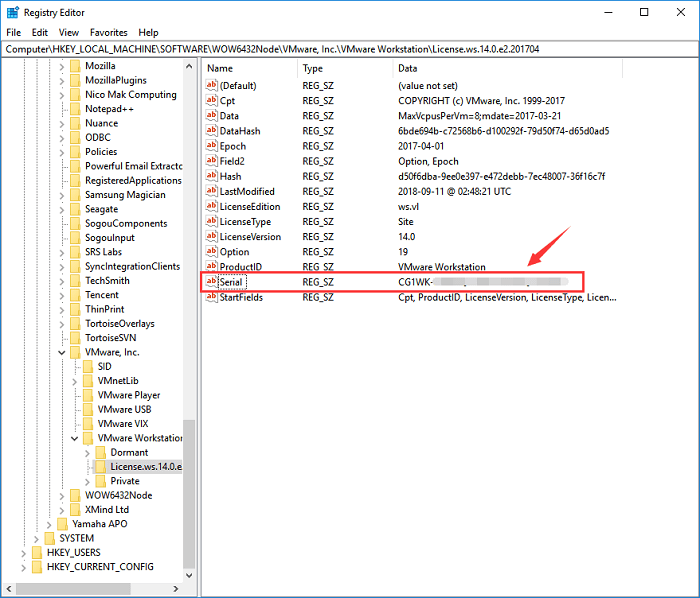
Mais cette méthode ne fonctionne pas toujours. Sur le forum VMware, certains utilisateurs se sont plaints de ne pas pouvoir localiser la clé de licence dans le registre. L'utilisation de la solution éprouvée résiste encore à l'incertitude. Si cela arrive à votre appareil, ne vous inquiétez pas, essayez un autre chemin dans la partie suivante.
3 - Vérifier la clé de licence VMware par My VMware
Si vous avez acheté VMware par compte, vous pouvez également obtenir un numéro de série à partir du site Web en ligne, en utilisant un outil tiers de recherche de clés de produit et un éditeur de registre. Connectez-vous à votre compte My VMware et suivez le tutoriel.
Étape 1. Connectez-vous à My VMware.
Étape 2. Accédez à Liens rapides et cliquez sur Clés de licence.
Étape 3. Vous pouvez alors voir certains dossiers de clés de licence, en vérifiant les dossiers avec la clé de licence.
4 - Comment obtenir la clé de licence de VMware Workstation via Customer Connect
Les solutions doivent encore se connecter à My VMware.
Étape 1. Connectez-vous à VMware Custom Connect.
Étape 2. Passez la souris sur l'onglet Produits et comptes > Sélectionnez Comptes > Cliquez sur Gérer les licences.
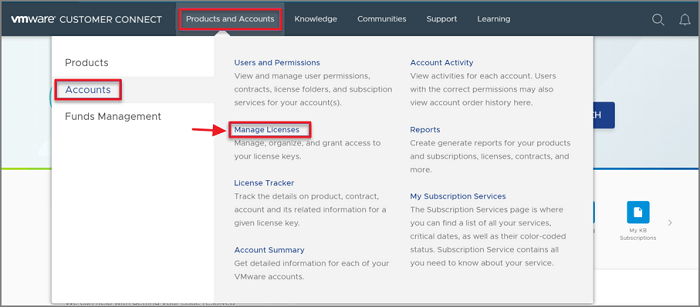
Étape 3. Choisissez le bon compte pour retrouver les clés de licence.
Étape 4. Allez dans la barre de recherche, choisissez "Rechercher par" comme Nom de produit, et tapez le nom du produit.
Étape 5. Sélectionnez la clé de licence VMware pour vérifier les informations.
Avez-vous trouvé la clé de licence par ces quatre méthodes? La dernière option consiste à fouiller dans les emails pour trouver l'email de commande. Honnêtement, en tant qu'utilisateur, nous ne voulons pas perdre de temps pour une méthode inconnue. Vous pouvez sauter la dernière option si vous n'avez pas assez de temps pour le prouver.
5 - Vérifier l'E-mail de commande (si possible)
Les clés peuvent être trouvées par l'email de commande de la station WMware. Si vous conservez cet email de commande, il est bon de trouver le numéro. Cependant, cette méthode peut fonctionner pour les utilisateurs qui viennent d'acheter un logiciel depuis un certain temps et qui n'ont pas supprimé les emails de confirmation de commande à la poubelle.
Conclusion
Dans cet article, nous avons énuméré cinq moyens de trouver les clés de licence VMware. Pour vous recommander la meilleure méthode, nous vous suggérons d'utiliser la fonction Clé de registre d'EaseUS Key Finder. En passant en revue les méthodes manuelles, l'Éditeur du Registre est la méthode fiable que vous pouvez choisir.
Cette page vous a-t-elle aidé ?
Mise à jour par Lionel
Lionel est passionné de technologie informatique, il fait partie de l'équipe EaseUS depuis 8 ans, spécialisé dans le domaine de la récupération de données, de la gestion de partition, de la sauvegarde de données.
Articles liés
-
[Facile à suivre] Comment retrouver le numéro de série CorelDRAW?
![author icon]() Lionel/2025/09/22
Lionel/2025/09/22 -
Comment trouver le mot de passe Wi-Fi à l'aide de CMD sous Windows 10/11🚩
![author icon]() Aveline/2025/11/06
Aveline/2025/11/06 -
Comment retrouver clé de produit Windows 10/11 (5 méthodes éprouvées)
![author icon]() Lionel/2025/09/22
Lionel/2025/09/22 -
Comment récupérer une clé de produit Office perdue (trois méthodes rapides)
![author icon]() Lionel/2025/09/22
Lionel/2025/09/22
A propos d'EaseUS Key Finder
EaseUS Key Finder offre des solutions complètes pour trouver efficacement les clés de produit de Windows ou de Windows Server, découvrir les numéros de série d'Offce, d'Adobe et d'autres logiciels installés, et trouver les codes WiFi, etc, en quelques clics.
Commentaires sur le produit
